注: この記事は既に役割を終えており、間もなく提供終了となります。 Microsoft では、「ページが見つかりません」の問題を避けるために既知のリンクを削除しています。 このページへのリンクを作成された場合は、同様に、この問題を避けるためにリンクを削除してください。
ワークスペース (標準ビュー) は、プレゼンテーションを簡単に作成して、作業中に必要なものをすべて簡単に見つけられるように設計されています。 標準ビューの基本レイアウトと、各領域で実行できる操作について見てみましょう。
ワークスペースの使い方に慣れたら、「PowerPoint プレゼンテーション作成のための基本的な作業」で PowerPoint での使い方の詳細を確認できます。
PowerPoint の起動時に表示される内容
PowerPoint を起動すると、標準表示に空のプレゼンテーション テンプレートが開きます。ここで、スライドを作成したり、作業をしたりします。
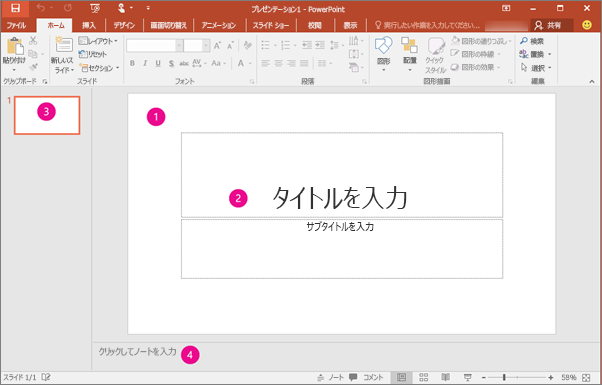
1. [スライド] ウィンドウでは、個々のスライドに対して直接作業ができます。
2. 点線の枠はプレースホルダーを表し、ここにテキストを入力したり、図やグラフなどのオブジェクトを挿入したりできます。 プレースホルダー内をクリックして、コンテンツを追加します。
注: プレースホルダーの詳細については、「プレースホルダーを追加して、テキスト、画像、ビデオなどを追加する」を参照してください。
3. [スライド] タブに [スライド] ウィンドウに表示される各フル サイズの縮小版のバージョンが表示されます。 [スライド] タブのサムネイルをクリックし、[スライド] ウィンドウにそのスライドを表示します。 また、サムネイルをドラッグして、プレゼンテーション内のスライドの順序を並べ替えることもできます。 [スライド] タブにスライドを追加または削除することもできます。
4. ノート ペインでは、現在のスライドに関するノートを入力できます。 ノートを視聴者に配布したり、プレゼンテーションを行うときにノートを参照用に使用したりできます。
注: ワークスペースの別の部分として、リボンと呼ばれるメニュー バーが上部にあります。 リボンの詳細については、「メニューとツール バーの場所」を参照してください。
プレゼンテーションを作成するには
PowerPoint では、上の図のように、既定で空のプレゼンテーション テンプレートが新しいプレゼンテーションに適用されます。 ただし、プレゼンテーションに合わせてどのテンプレートでも使用できます。
空のプレゼンテーション テンプレートを基にして新規のプレゼンテーションを作成するには、次の操作を行います。
-
[ファイル]、[新規] の順に選びます。
-
[使用可能なテンプレートとテーマ] の [新しいプレゼンテーション] を選びます。
-
[作成] をクリックします。
ウィンドウのサイズを調整する
作業領域を確保するために、[スライド] ウィンドウ、[スライド] タブ、[ノート] ウィンドウのサイズを変更できます。 ワークスペース ウィンドウのサイズを変更するには、次の操作を行います。
-
いずれかのウィンドウの枠をポイントします。
-
ポインターが 2 方向の矢印になったら、枠をドラッグして、対象のウィンドウ サイズを変更します。
![PowerPoint の [ノート] 作業ウィンドウの調整](https://support.content.office.net/ja-jp/media/197fb65e-98be-4d17-89f4-cf9875c5272e.png)
[スライド] ウィンドウ内のスライドは、利用できる領域の大きさに合わせてサイズが自動的に変更されます。 たとえば、[スライド] タブまたは [ノート] ウィンドウを拡大する場合は、[スライド] ウィンドウのサイズは縮小されます。
プレゼンテーションを作成する
次のようなさまざまな方法で、コンテンツの追加を開始できます。
-
[スライド] ウィンドウ内のプレースホルダーをクリックし、入力を開始します。
-
メイン コンテンツ プレースホルダーのアイコンの 1 つをクリックして、表、グラフ、SmartArt グラフィック、画像、ビデオなどを追加します。
-
画像、図形、テキスト ボックス、ワードアート、音声などのコンテンツを追加するには、コンテンツを追加するスライド上の位置をクリックします。 [挿入] タブで、追加するコンテンツの種類を選択します。
プレゼンテーションにスライドを追加するには、[ホーム] タブの [スライド] グループで [新しいスライド] をクリックします。










